作業管理/1.新規登録
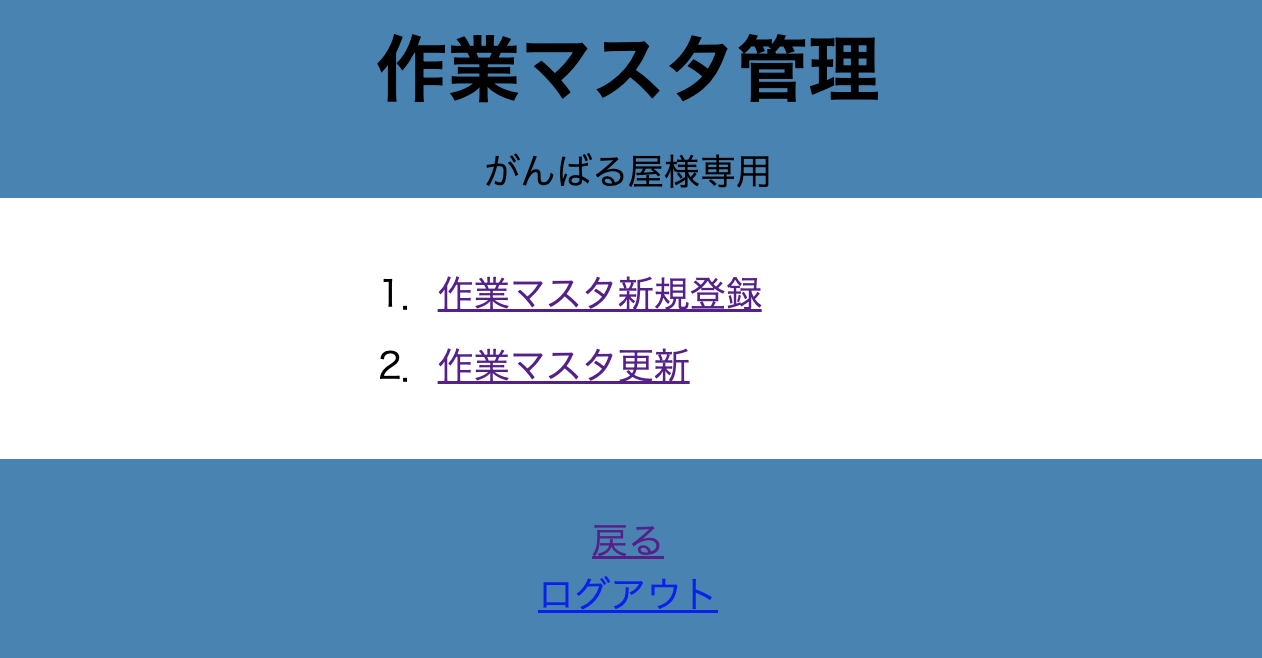 設定メニュー/作業管理をクリックします。
設定メニュー/作業管理をクリックします。
作業メイン画面が表示されます。
作業新規登録をクリックします。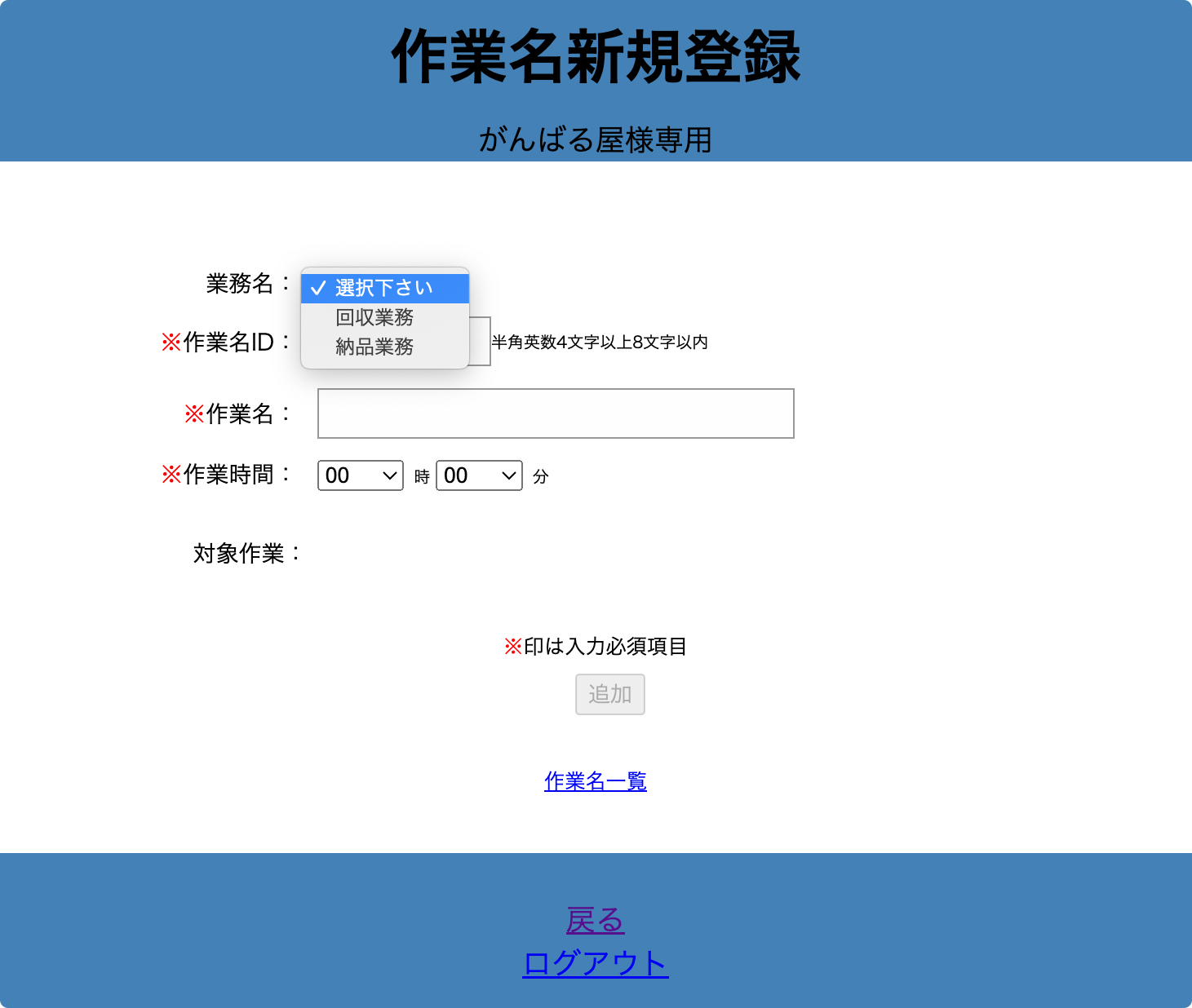 作業新規登録画面が表示されます。
作業新規登録画面が表示されます。
事前に業務管理で登録された「業務名」を選択します。
作業管理では、業務に紐づける「作業名」を登録します。
作業名は、ToDo管理でToDo情報を登録する際に必要な情報となります。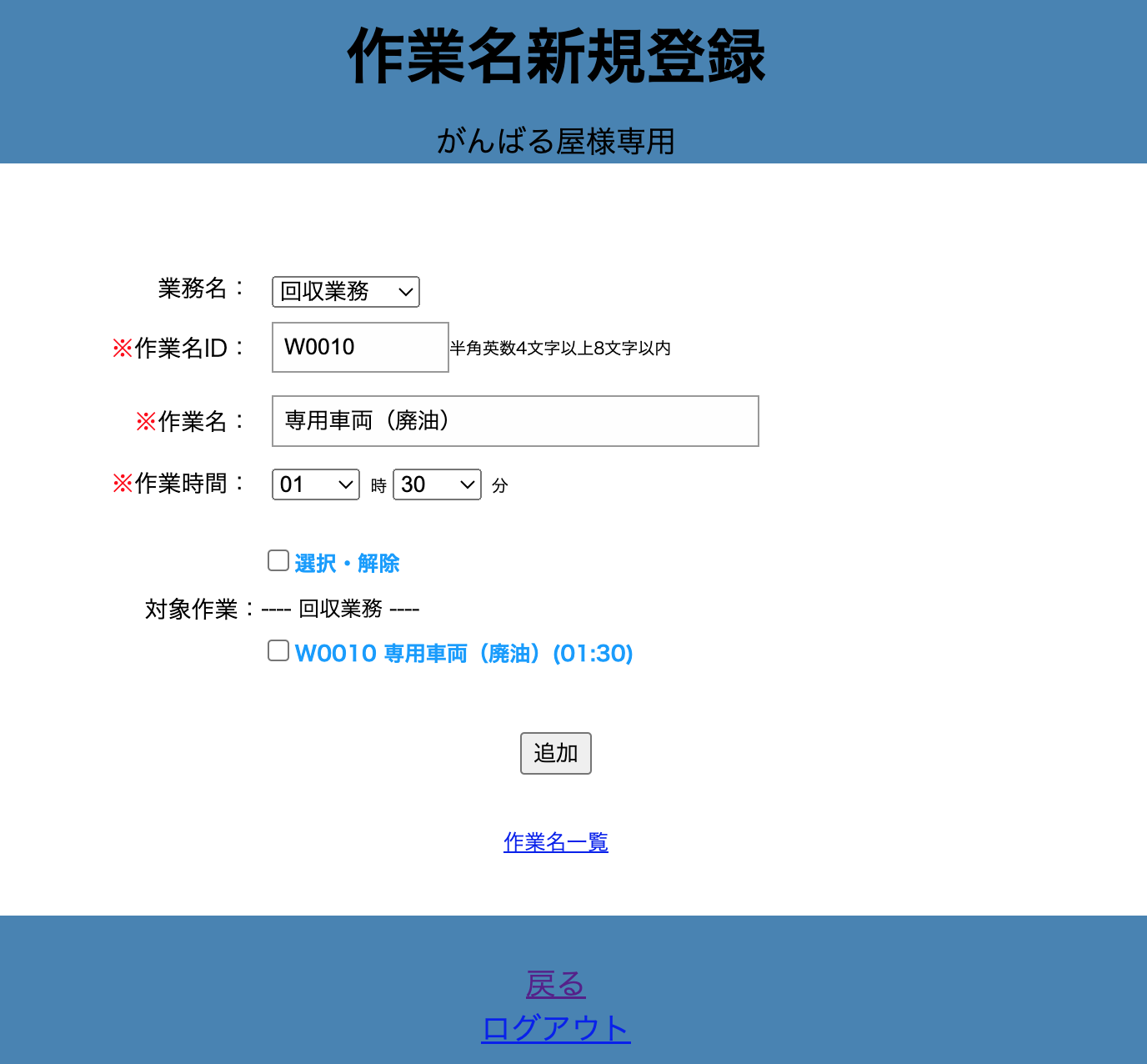 作業新規登録画面
作業新規登録画面
【入力項目】
※作業ID(IDは、半角英数を含む4文字以上8文字以内)
(例:W0010)
※作業名(全角文字で入力下さい。※半角文字はエラー)
(例:専用車両(廃油))
※作業名時間(対象作業の標準作業時間を入力します。)
上記入力後、「追加」ボタンをクリックします。
追加ボタンをクリックすると、業務に紐づける作業リストが表示されます。
複数の作業を業務に紐づけるには、上記を繰り返します。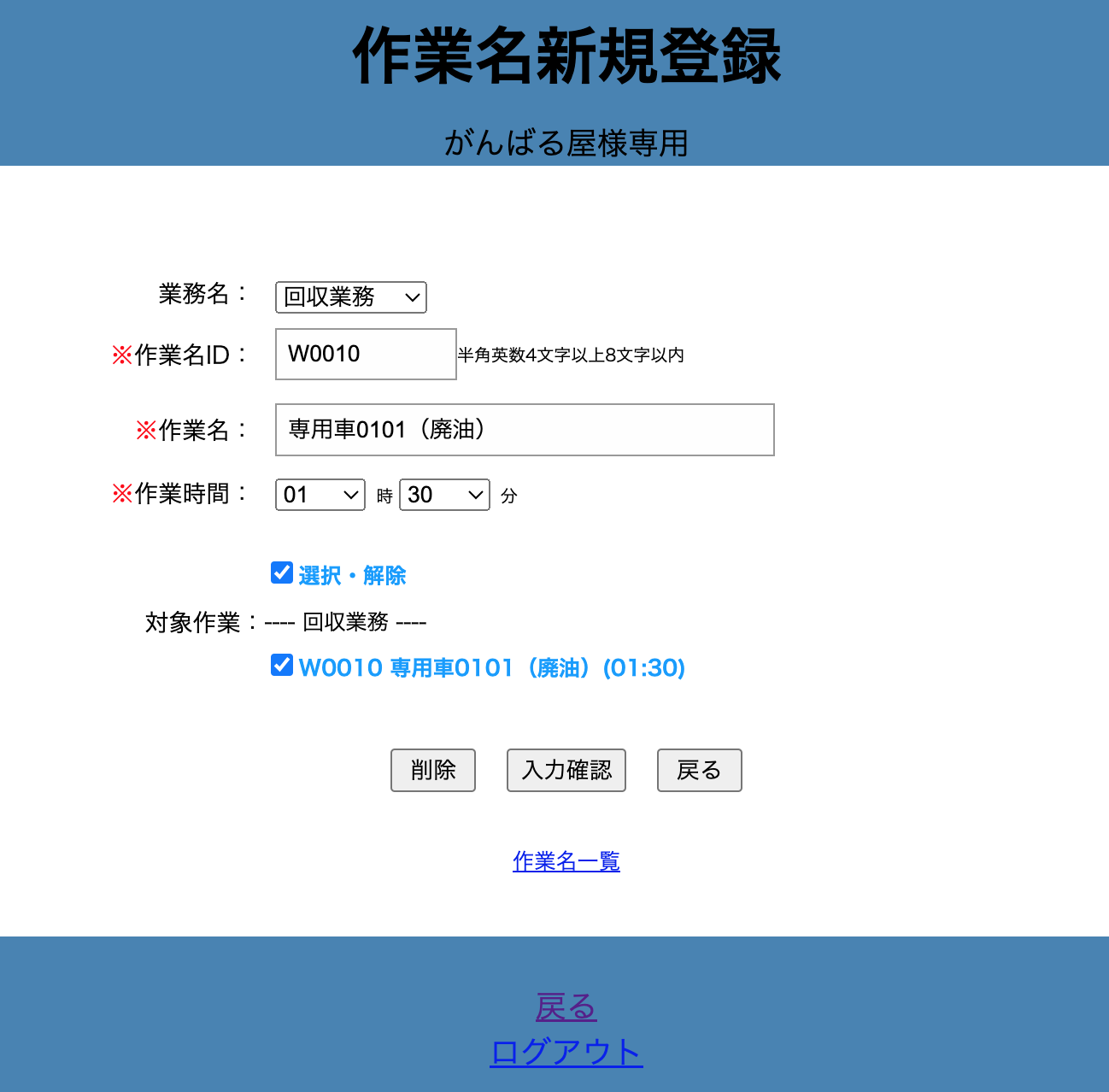 作業リストを確認し、「選択・解除」チェックボックスにチェックを入れます。
作業リストを確認し、「選択・解除」チェックボックスにチェックを入れます。
チェックを入れると、「削除」「入力確認」「戻る」ボタンが表示されます。
選択された作業リストを登録するには、「入力確認」ボタンをクリックします。
「削除」ボタンクリックで、選択された作業名を取り消す事が出来ます。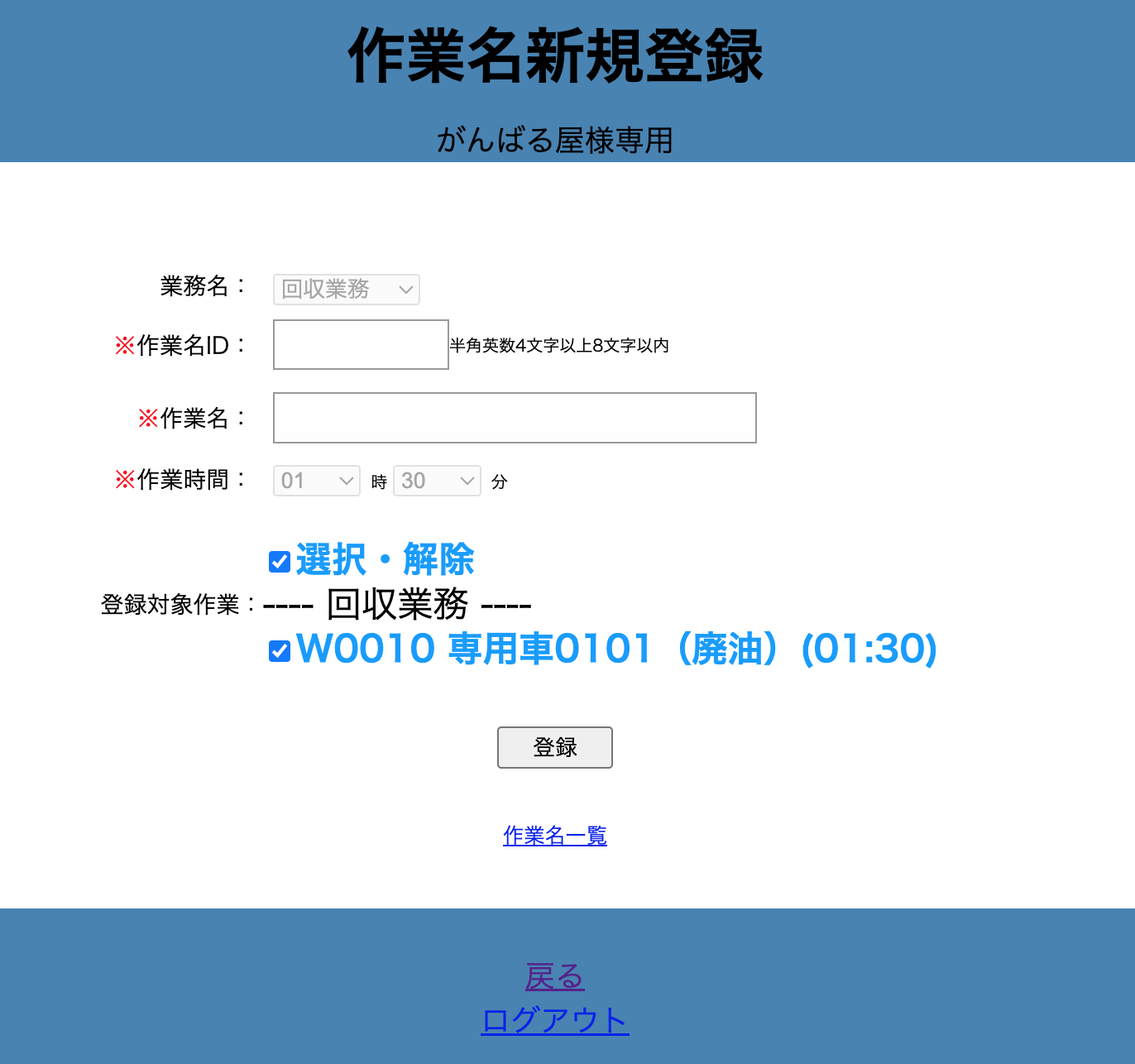 「入力確認」ボタンクリックで、作業リスト確認画面が表示されます。
「入力確認」ボタンクリックで、作業リスト確認画面が表示されます。
表示内容を確認し、「登録」ボタンをクリックします。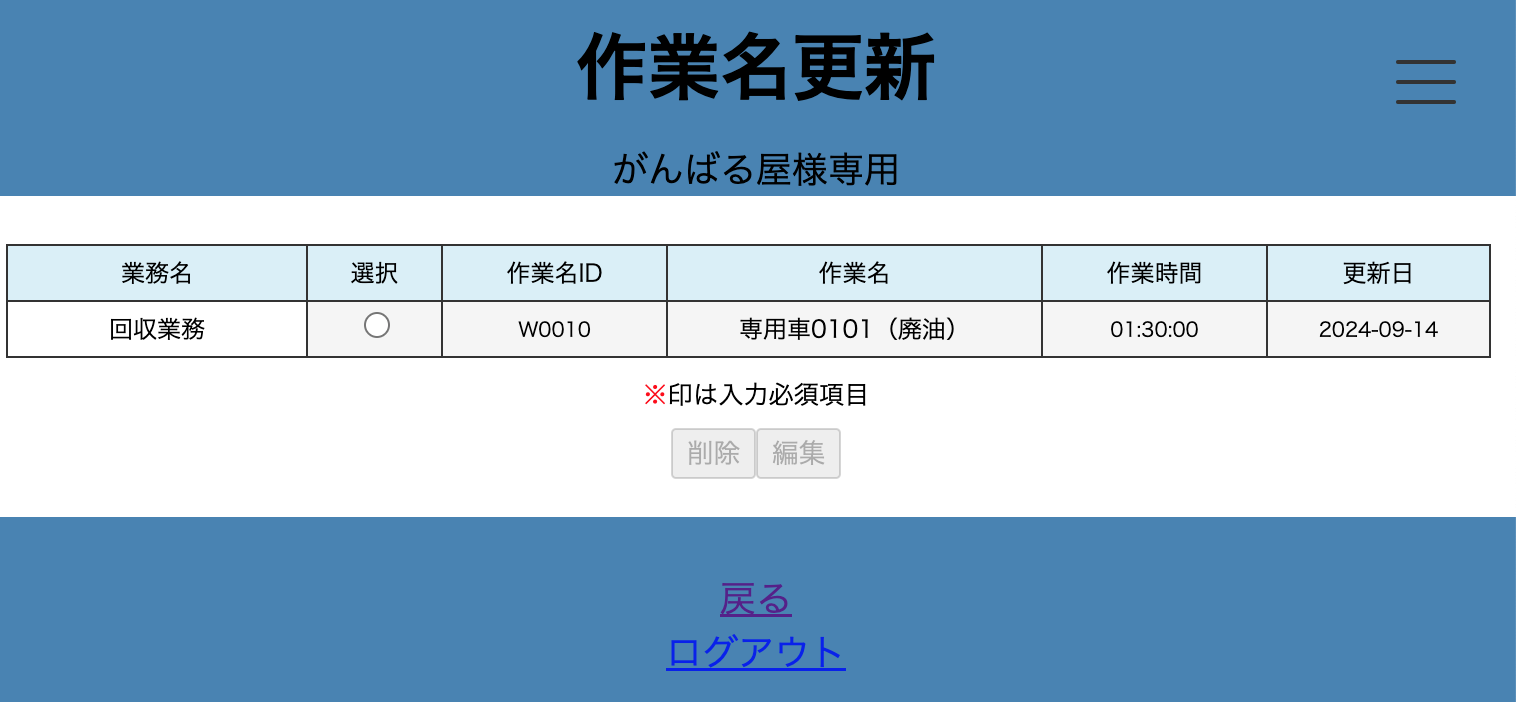 作業新規登録完了メッセージ画面が表示されます。
作業新規登録完了メッセージ画面が表示されます。
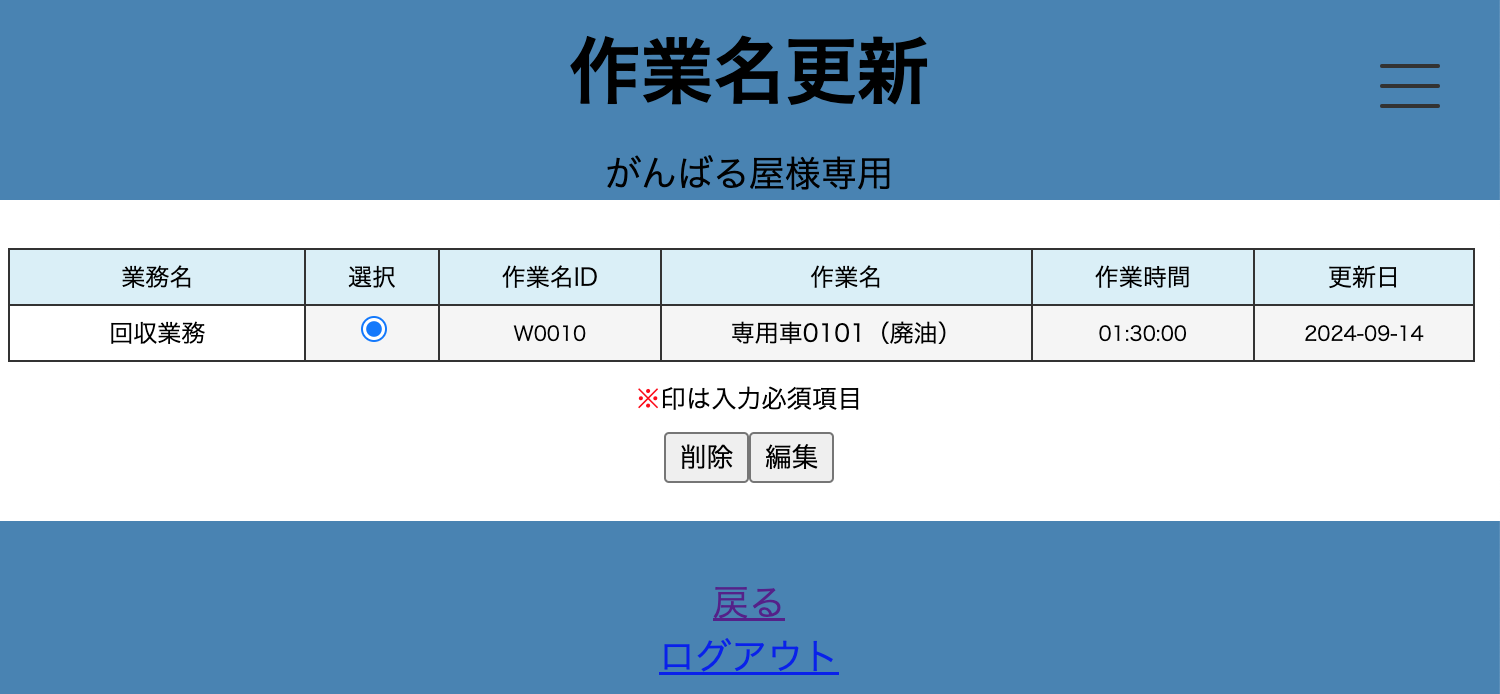 作業一覧画面が表示され登録内容を確認できます。
作業一覧画面が表示され登録内容を確認できます。
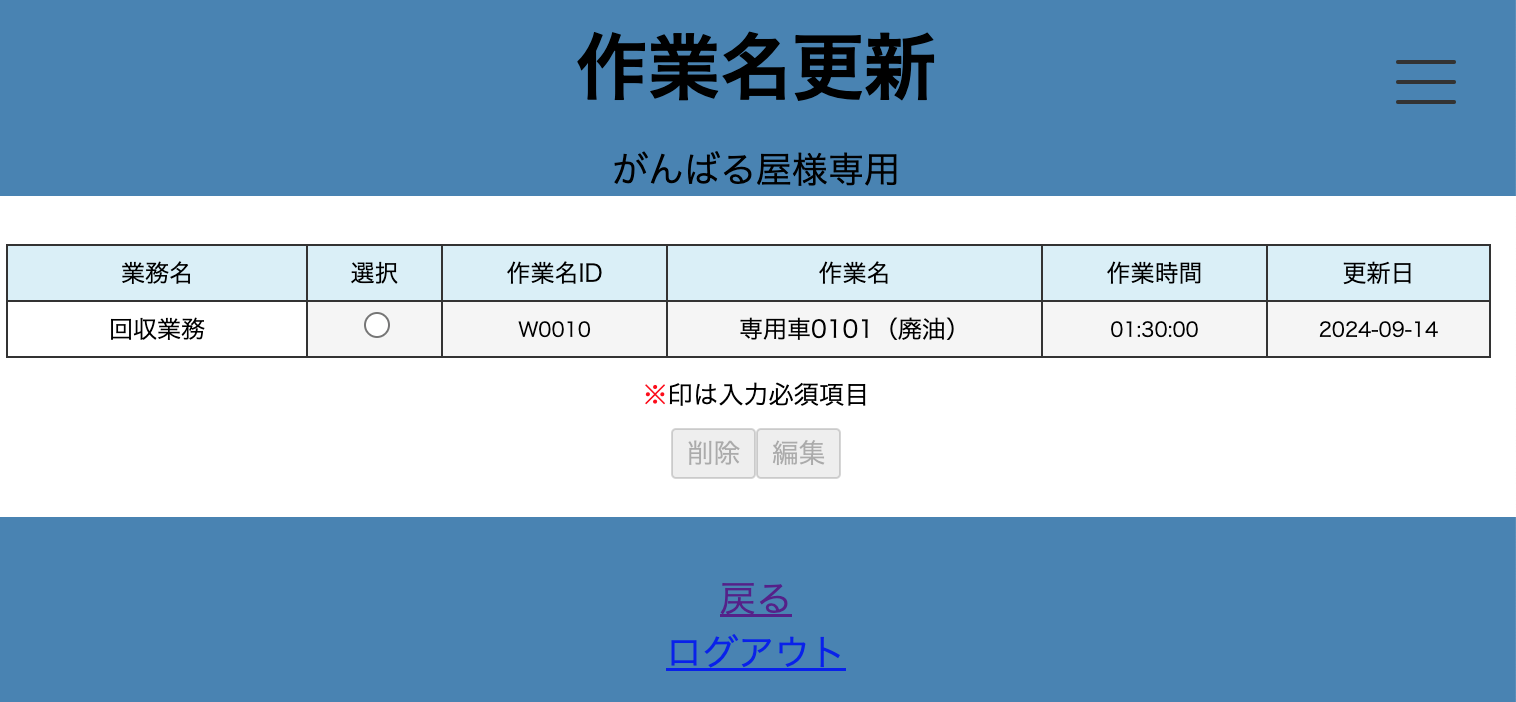 作業更新画面が表示されます。
作業更新画面が表示されます。
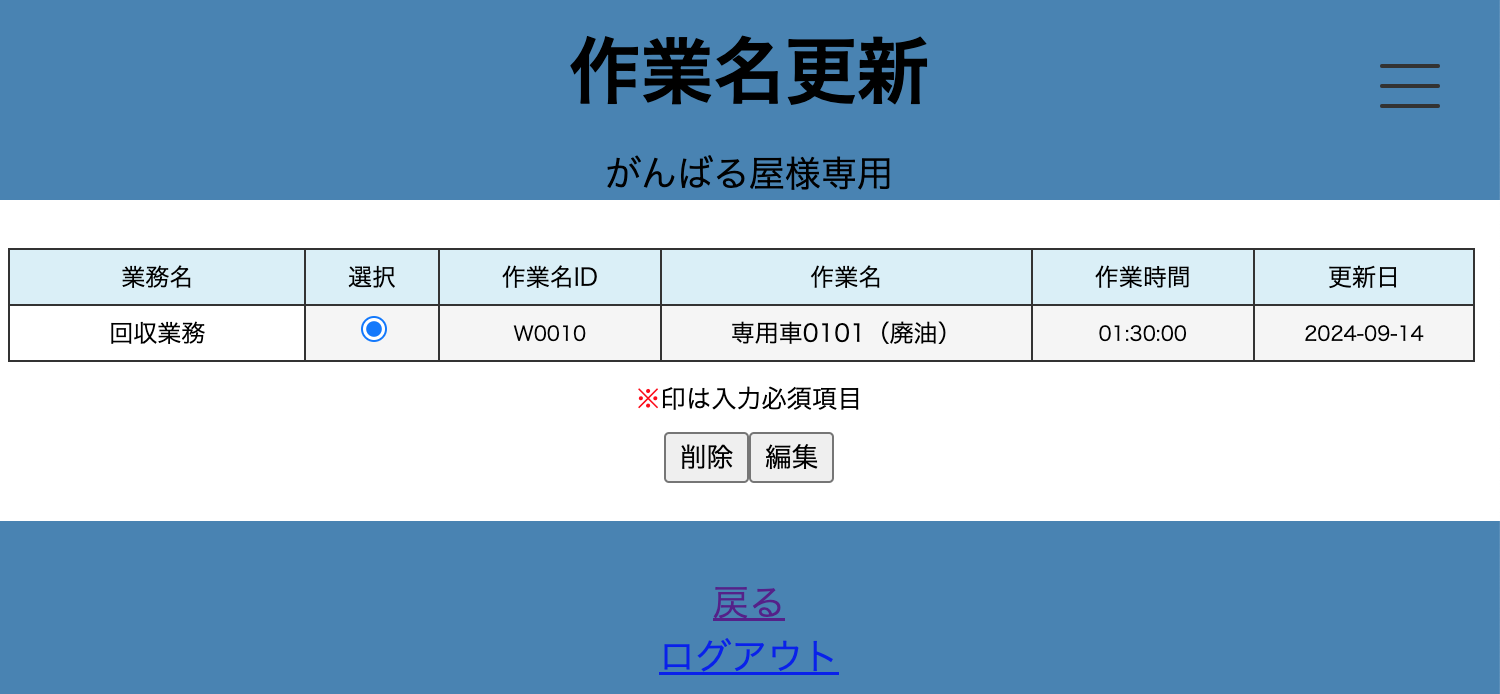 更新対象を選択し「編集」ボタンをクリックします。
更新対象を選択し「編集」ボタンをクリックします。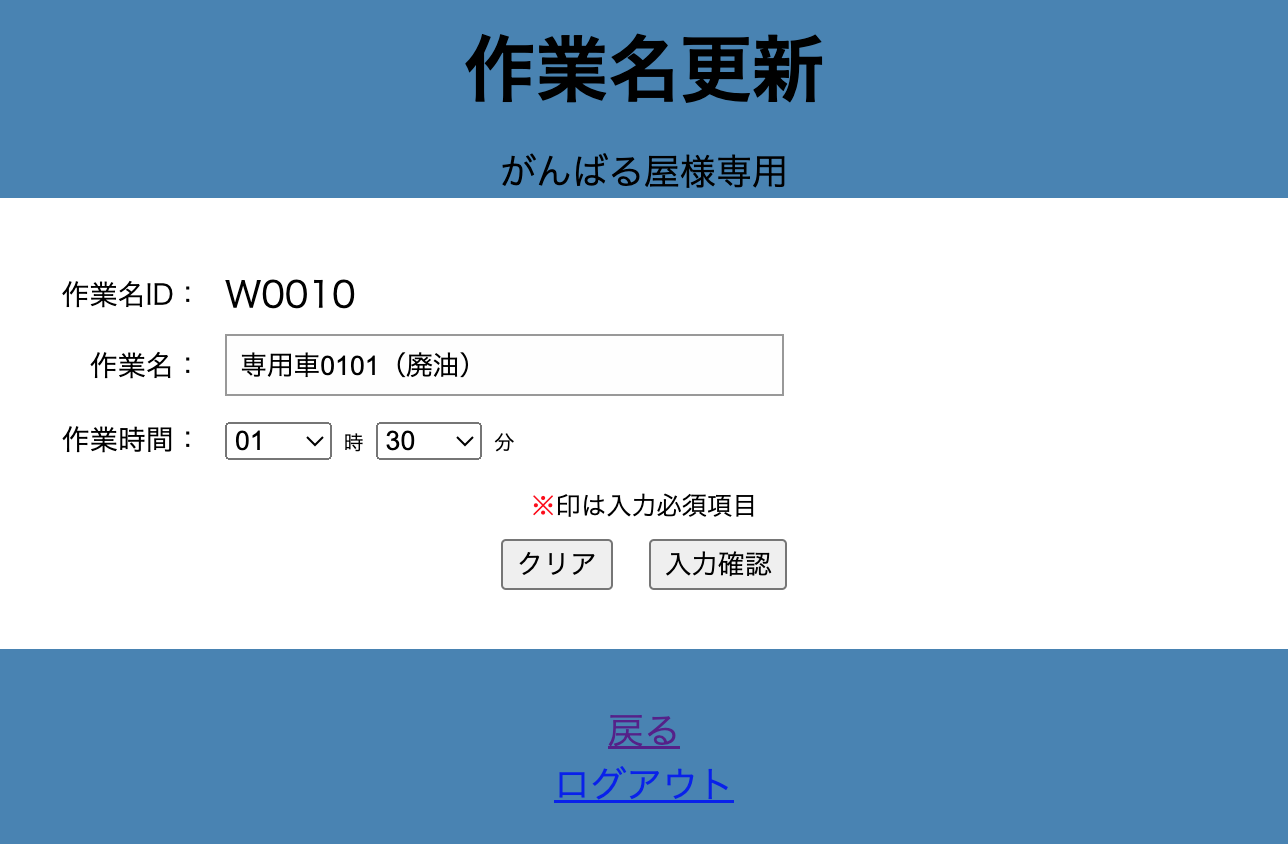 編集画面が表示されます。
編集画面が表示されます。
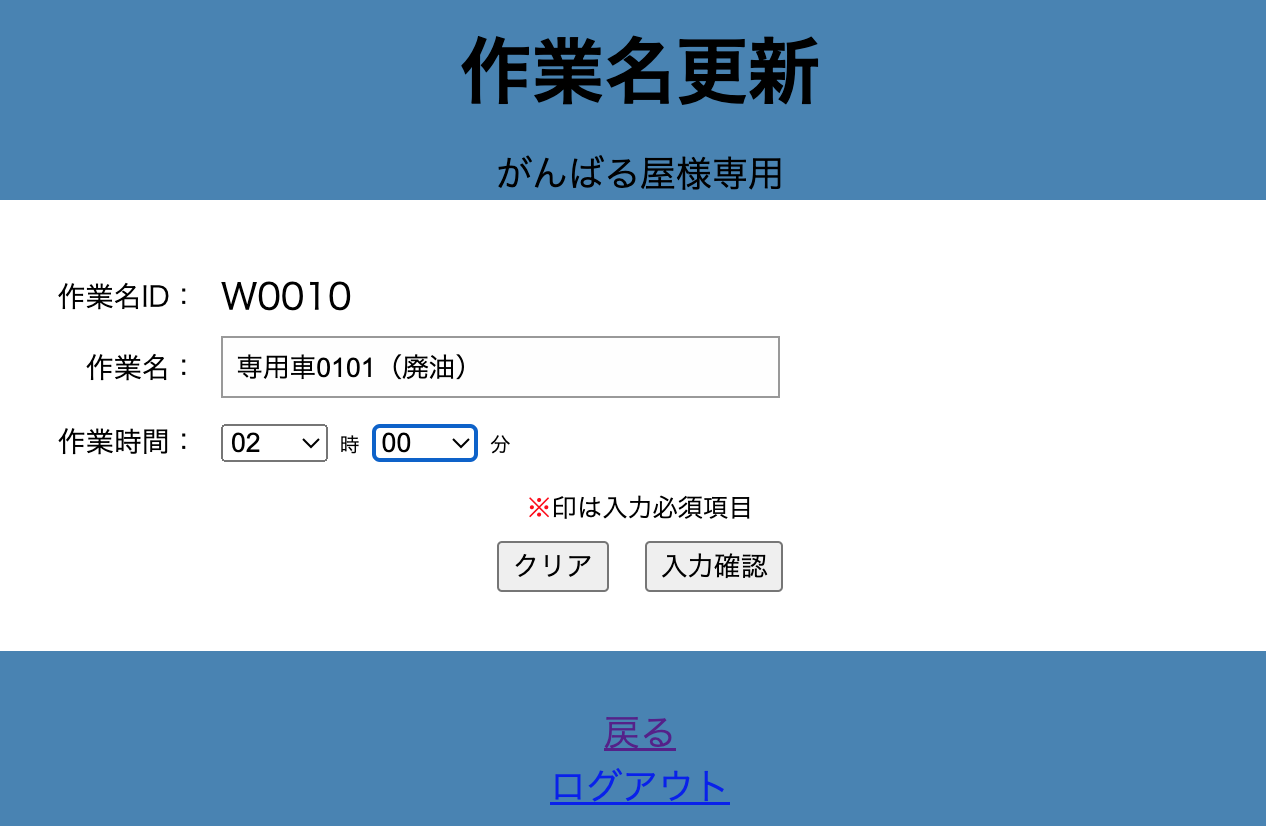 編集可能項目は、「作業名」と「作業時間」のみとなります。
編集可能項目は、「作業名」と「作業時間」のみとなります。
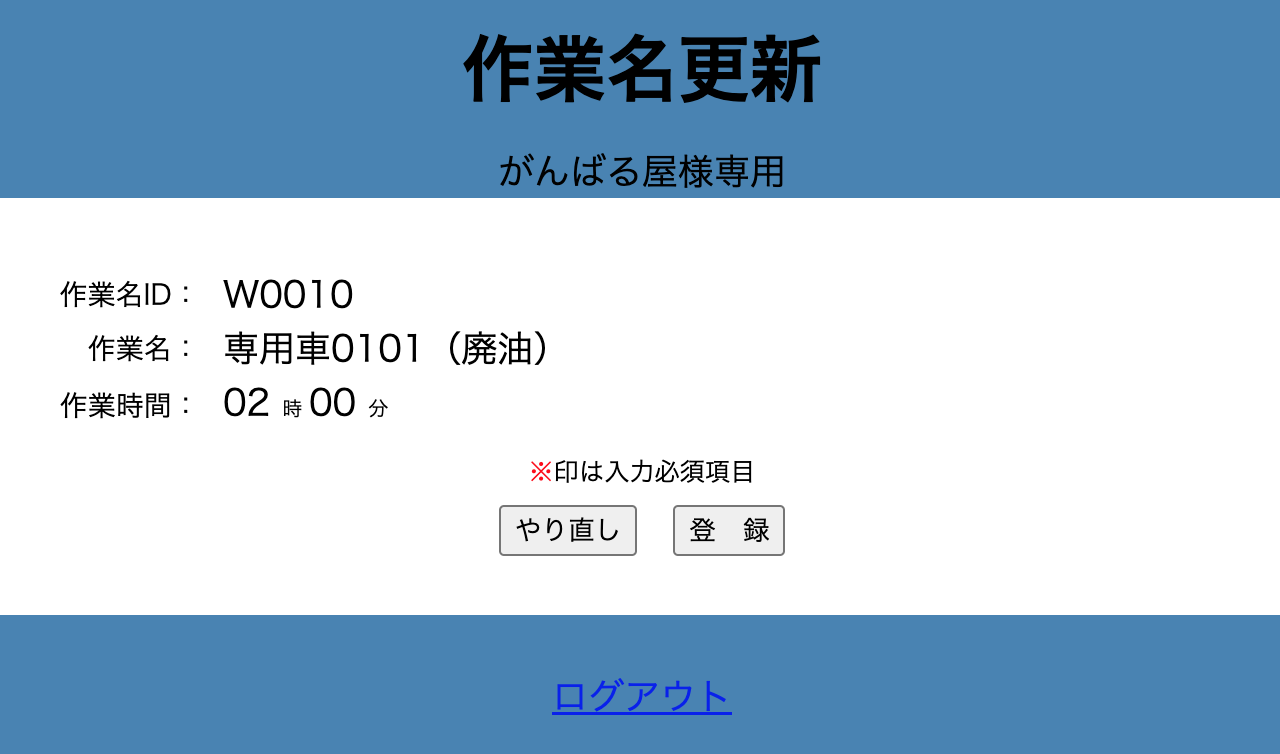 編集内容確認画面が表示されます。
編集内容確認画面が表示されます。
 更新完了メッセージが表示されます。戻るをクリックします。
更新完了メッセージが表示されます。戻るをクリックします。
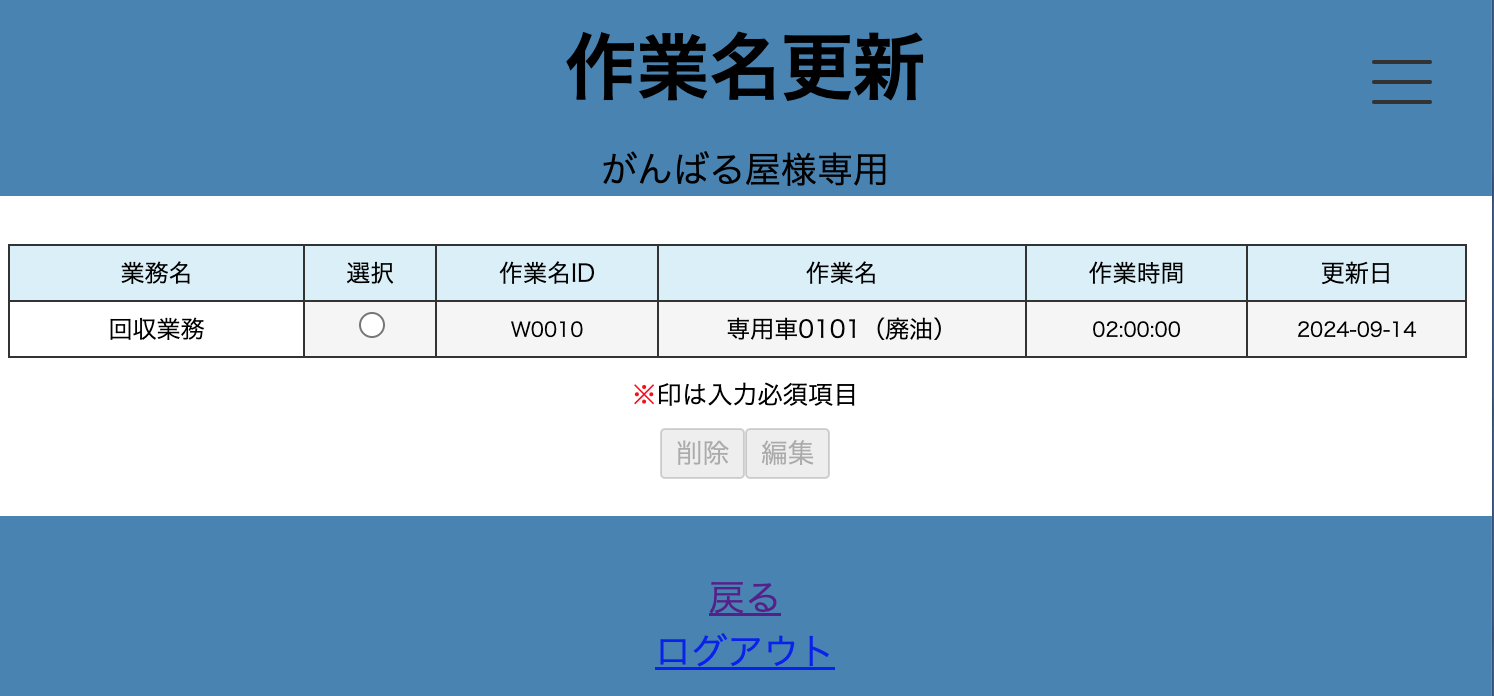 更新内容が反映された事を確認頂けます。
更新内容が反映された事を確認頂けます。